Astăzi vă voi spune și vă arată cum să intre în BIOS Notebook Packard Bell și selectați dispozitivul care va fi încărcat, acesta este fie unitatea flash sau CD-ROM-ul pentru a instala Windows.
Porniți notebook-ul și apăsați tasta «F2».
Dupa filmulet, pentru a primi în Packard Bell însuși BIOS laptop.
Pe prima pagină a postat un rezumat al sistemului, un procesor, un hard disk, cât de mult.
Modelul TE69CX este de asemenea disponibil.

Apoi, du-te la tab-ul «Boot».
În această filă, putem vedea secvența de încărcare.
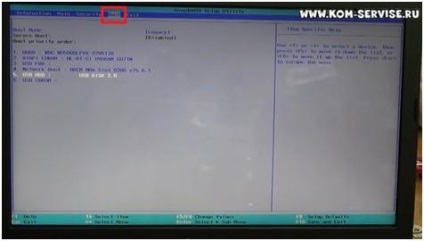
Să presupunem că avem nevoie pentru a instala Windows de pe un card flash.
Pentru a ne ridica flash card din poziția de cinci la poziția unu, selectați al cincilea element «HDD USB: USB 2.0» și apăsați pe butonul «F5» sau «F6» și pentru a muta în sus sau în jos.
Am stabilit un «HDD USB: USB 2.0» primul în această listă.
Mai jos sunt sfaturi.
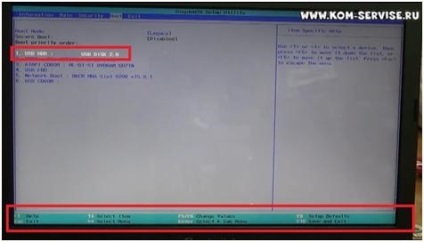
Acum trebuie să iasă și să continue.
Pentru a face acest lucru, faceți clic pe butonul din dreapta (alege tab-ul «ieșire») și aici ne apăsați tasta «intra» și din nou confirma alegerea noastră.
După această încărcare ar trebui să înceapă cu stick-ul.
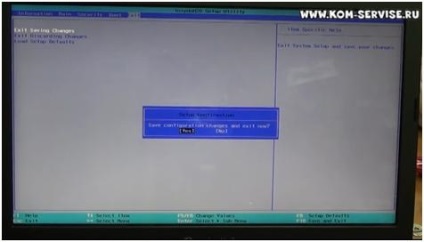
Deci, descărcarea a trecut de la o unitate flash.
